Htc T8698 User Manual [da]
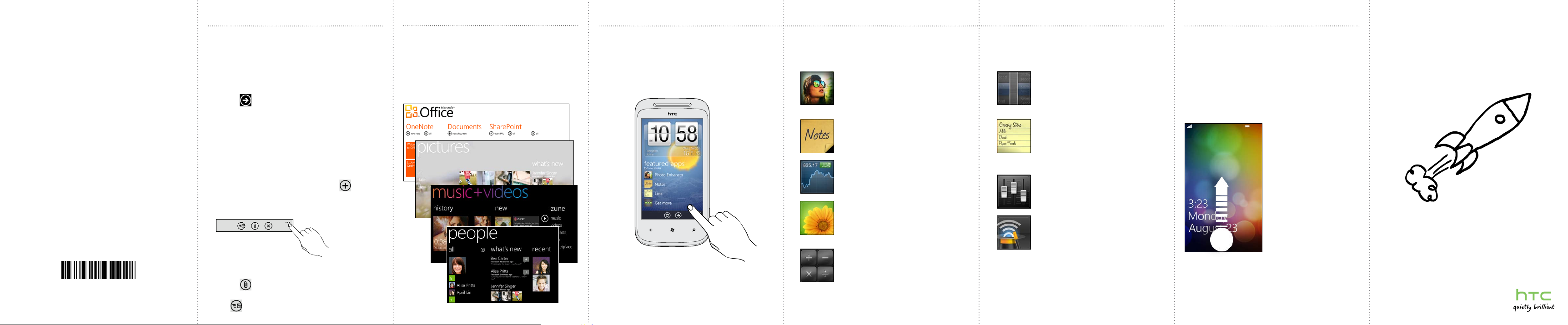
htc.com
91H0xxxx-xxM Rev.A
E-mail Lås skærmen
Læs og send e-mail-meddelelser lige fra telefonen.
Tilføjelse af din e-mail-konto
Vi antager, at du konfigurerede Windows Live, første gang
du konfigurerede telefonen. Hvis du ikke har gjort det, skal
du følge denne procedure for at konfigurere Windows Live
og dine andre e-mail-konti.
1. Tryk på
2. Tryk på
(E-mail og konti) > Add and account (Tilføj en konto).
3. Vælg den konto, du vil konfigurere.
4. Indtast e-mail-adressen og adgangskoden, og tryk så
på Sign in (Log ind).
Afsendelse af en e-mail-meddelelse
1. Tryk på den e-mail-konto, du vil bruge til at sende
e-mailen, på startskærmen.
2. I e-mail-kontoens indbakke trykker du på
3. Indtast modtagerne.
Hvis du vil tilføje Cc- eller Bcc-modtagere, skal du
trykke på ... > Show Cc/Bcc (Vis Cc/Bcc).
4. Indtast emnet. Tryk så på mellem nedenfor emnelinjen
for at skrive meddelelsen.
5. Tryk på
vedhæfte et billede.
6. Tryk
på startskærmen.
Settings (Indstillinger) > Email & Accounts
.
for at tilføje en vedhæftet fil. Du kan kun
for at sende meddelelsen.
Om hubs
Gør din hverdag nemmere med hubs. I stedet for at gå ind
og ud af forskellige programmer kan hubs forenkle tingene
ved at binde relaterede oplevelser sammen. I hubben
Personer kan du f.eks. ikke alene se alle dine kontakter,
men du kan også søge efter statusopdateringer fra
dine Facebook-venner. Undersøg de andre seje hubs på
telefonen, f.eks. Office, Pictures (Billeder), Music + Videos
(Musik og videoer) og andet.
HTC Hub
Få mere ud af telefonen med programmer fra os.
Undersøg HTC Hub, og se det, som vi har til dig. Det
indbyggede Vejr-program viser vejret i flot 3D-animation
for din placering eller i byer, som du vælger, og giver dig
en udsigt for de kommende dage. Programmer fra sjove
spil til styringsværktøjer er kun et tryk væk.
Det er kun nogle af de seje programmer, som HTC Hub
har at tilbyde. Nogle er måske allerede på telefonen. Hvis
de ikke er det, så er det ikke noget problem. Du kan bruge
HTC Hub til at hente de andre HTC-programmer.
Billedforbedring
Har dine billeder brug for lidt
afhjælpning? Brug en af de tilgængelige
billedforbedringer til at gøre billederne
smukkere.
Noter
Note til dig selv. Hent blomster til min
kone, før vi går ud for at spise. Brug
Noter til at lave påmindelser til dig selv.
Aktier
Få opdateringer om de aktier, du følger.
Kærlighed
Han elsker mig, han elsker mig ikke,
han elsker mig!!! Se om den person, der
betyder noget særligt for dig, føler det
samme for dig.
Lommeregner
Hol d tele fon en opa d, og du ser en
almindelige lommeregner. Drej telefonen
om på siden, og du får en videnskabelig
lommeregner.
Konverteringsprogram
Hvor mange pund går der nu på et kilo?
Brug konverteringsprogrammet til at
konvertere vægt, længder, mængder
og også valutaer.
Lister
Glemte du at købe tandpasta igen?
Sørg for, at du ikke glemmer noget
næste gang, ved at bruge List (Liste) til
at skrive de ting ned, som du skal bruge
fra købmanden.
Lydforbedring
Få surround sound-fornemmelsen, når
du ser videoer eller lytter til musik.
Konfiguration af forbindelse
Konfigurer din telefonen
dataforbindelse baseret på dit SIM-kort
eller en mobiludbyder.
Er der noget værre end lommeopkald? Før du lægger
telefonen i lommen eller tasken, skal du først låse
skærmen, så du undgår disse tilfældige skærmtryk.
Du låser skærmen ved bare at trykke på knappen TÆND/
SLUK.
Låse skærmen op
Du kan låse skærmen op ved at trykke på knappen TÆND/
SLUK for at tænde for skærmen og så glide skærmen op
for at begynde i bunden af skærmen.
Din HTC 7 Mozart
Brugervejledning
Få en fuldstændig brugervejledning og andre nyttige
ressourcer på www.htc.com/support. Læs også
vejledningen om sikkerhed og regulativer, som findes i
kassen.
Yderligere oplysninger om telefonen findes på
windowsphone.com.
Bemærk: Visse Microsoft-tjenester/-funktioner er måske
ikke tilgængelige i dit land eller din region.
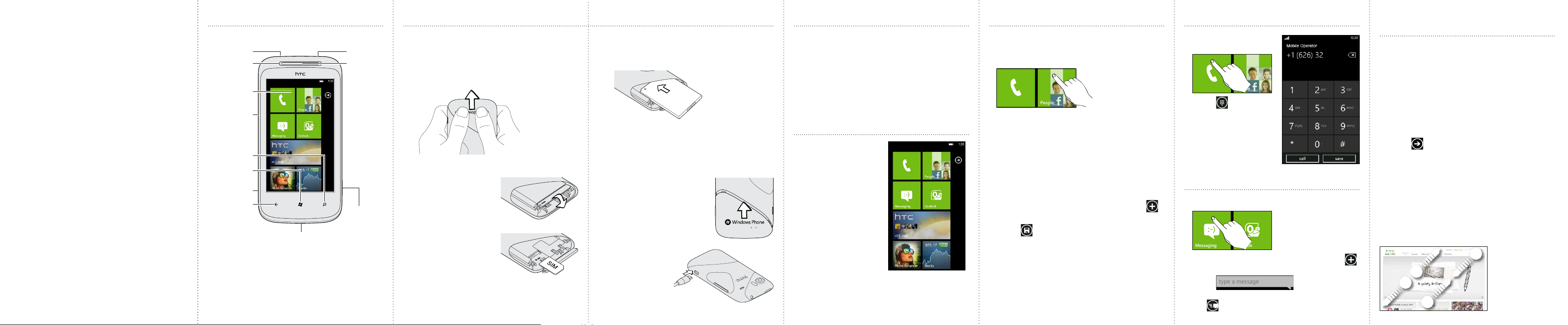
Før du gør noget andet, skal
du læse dette
Oplad batteriet
Batteriet i telefonen er endnu ikke opladet. Mens telefonen oplader,
er det vigtigt, at du ikke fjerne batteriet. Det kan ødelægge
telefonen. Og forsøg heller ikke på at skille telefonen ad. (hvis du
gør det, kan du ugyldiggøre garantien).
Vælg en prisordning med omtanke
Din telefon kan bruge en hel masse internetbåndbredde ret hurtigt.
Før du bruger telefonen, anbefaler vi på det kraftigste, at du taler
med din mobiludbyder om datapriser.
Kend til love om beskyttelse af personlige oplysninger
Nogle lande har strenge love om, hvordan og hvornår du kan optage
telefonsamtaler. Det er en god ide at finde ud af, hvad lovene siger,
der hvor du bor, før du bruger telefonens optagefunktion.
Og endelig er der et par vigtige ord fra vores juridiske
afdeling (BEGRÆNSNING AF SKADESERSTATNING)
I det omfang gældende lov gør det muligt skal HTC og dets
associerede selskaber under ingen omstændigheder være ansvarlig
overfor dig, nogen bruger eller tredjepart for eventuelle indirekte,
specielle, efterfølgende, tilfældige eller pønale skader af nogen
slags, i kontrakt eller uden for kontraktforhold, inklusiv, men ikke
begrænset til, personskade, tab af fortjeneste, tab af goodwill, tab
af forretningsmuligheder, tab af data og/eller tab af fortjeneste,
herunder uanset om det var forudsigeligt, eller om HTC eller
selskabets associerede selskaber var adviseret om muligheden
af sådanne skader. Og under ingen omstændigheder skal det
samlede ansvar for HTCs eller dets associerede selskabers overstige
det beløb, der er modtaget fra dig, uanset den juridiske teori,
hvorunder sagens årsag er anlagt. Det foregående omfatter ikke
lovgivningsmæssige rettigheder, som ikke kan fraskrives.
Introduktion til telefonen Bevar kontakten
3,5 mm
lydstik
Meddelelser
Berøringsskærm
LYDSTYRKE
OP/NED
SØG
START
USB
TILBAGE
Mikrofon
TÆND/
SLUK
Hovedtelefon
KAMERA
Før du tænder for telefonen
Ryd op, før du trykker på knappen POWER (TÆND/SLUK).
Fjernelse af bagsiden
1. Hold telefonen sikkert med forsiden nedad.
2. Tryk på bunddæksel med tommelfingrene for at fjerne
det.
Åbning af batterirummets dør
Åbn batterirummets dør ved at
åbne det fra venstre side.
Indsættelse af SIM-kortet
1. Indsæt SIM-kortet med
guldkontakterne nedad og
det afskårne hjørne udad.
2. Tryk SIM-kortet hele vejen
ind.
Installation af batteriet
Indsæt batteriet med kobberkontaktfladerne ind i
telefonen først. Kobberkontaktfladerne skal være til
venstre, når du indsætter batteriet.
Lukning af batterirummets dør
Åbn batterirummets dør, og skub døren ind, indtil den
klikker på plads og låser.
Genmontering af bagsiden
1. Juster bunddækslet med
bunden på telefonen.
2. Skub bagdækslet på plads. Du
vil høre et klik, når bunddækslet
låses på plads.
Opladning af batteriet
Brug den medfølgende
telefonadapter og
USB-kablet til at oplade
telefonen.
Når du tænder for telefonen for første gang, bliver du bedt
om at indstille nogle muligheder, f.eks. tidszone og din
Windows Live ID. Bare følge skærmvejledningen, og så er
du klar til at bruge telefonen på ingen tid.
Startskærm
Det er her, det hele begynder.
Startskærmen indeholder
Windows® Phone Live-fliser,
der er knyttet til programmer
på telefonen. Rul op eller ned
for at se de andre fliser. Tryk
på en flise for at få adgang til
det program, der er knyttet
til den.
Se i vejledningen Start
here (Start her), som
ligger i kassen, hvor der
er flere oplysninger om
startskærmen og de sjove
ting, du kan gøre på den.
Overfør dine kontakter, og tilføj nye til telefonen.
Import af alle kontakter fra dit SIM-kort
1. Tryk på flisen Personer på startskærmen.
2. På alle People-hubs (Personer-hub) trykker du på
Import SIM contacts (Importer SIM-kontakter).
Hvis du allerede har konfigureret en konto, skal du
trykke og holde på People (Personer) øverst på
skærmen og så trykke på Settings (Indstillinger).
3. Vælg, hvordan du vil sortere og vise kontakterne, og tryk
så på Import sim contacts (Importer SIM-kontakter).
Tilføjelse af en ny kontakt
1. Tryk på flisen People (Personer) på startskærmen.
alle People-hubs (Personer-hub) trykker du på .
2. På
3. Indtast oplysninger ved at trykke på et emne.
4. Tryk på
Facebook
Vil du holde dig underrettet om dine venners opdateringer
på Facebook? Synkroniser med Facebook for at se alle
dine venner og få deres seneste opdateringer lige på
hubben People (Personer). Se i vejledningen Start here
(Start her), som ligger i kassen, for at få flere oplysninger.
for at gemme kontakten.
Foretag dit første opkaldKonfigurer telefonen
1. Tryk på flisen Phone
(Telefon) på startskærmen.
2. Tryk på .
3. Indtast det nummer, du
ønsker at ringe til.
4. Tryk på
call (Opkald).
Send en tekstmeddelelse
1. På startskærmen trykker du på flisen Messaging
(Meddelelser).
2. På skærmen Conversations (Samtaler) trykker du på .
3. Indtast modtagerens navn.
4. Tryk på
5. Indtast din meddelelse.
6. Tryk
for at sende meddelelsen.
.
Opret forbindelse til
internettet
Gå online med telefonens dataforbindelse eller Wi-Fi.
Brug af dataforbindelse
Din telefonen bliver automatisk konfigureret til brug med
din mobiludbyders dataforbindelse, når du tænder for
telefonen (hvis SIM-kortet er sat i) for første gang.
Hvis den ikke er konfigureret, kan du gå til Settings
(Indstillinger) > cellular (Mobilnetværk) eller bruge
Connection Setup (Konfiguration af forbindelse) i
programlisten for at konfigurere telefonens dataforbindelse.
Brug af Wi-Fi
1. Tryk på
2. Tryk på
3. Tryk Wi-Fi-netværk til/fra for at aktivere det.
4. Tryk på et Wi-Fi-netværk for at oprette forbindelse til det.
5. Hvis du valgte et netværk, som er sikret med WEP, skal
du indtaste nøglen, og så trykke på done (Udført).
Browse på nettet
På startskærmen trykker du på flisen Internet Explorer for
at begynde at surfe på nettet. Brug fingerbevægelser til
at gennemse websiden eller til at zoome ind eller ud. Vend
telefonen om på siden for at se websiden på hele skærmen.
på startskærmen.
Settings (Indstillinger) > Wi-Fi.
